 50010702506256
50010702506256
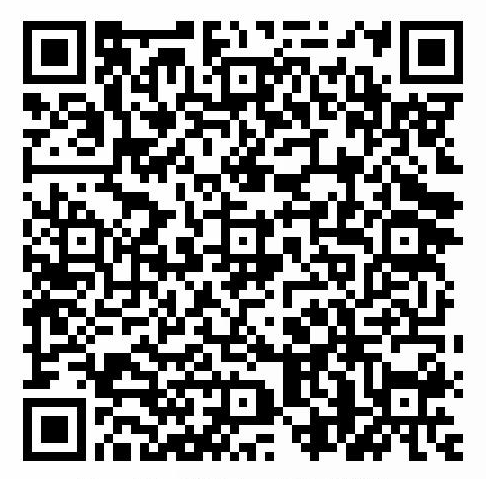
 分类:
Linux
分类:
Linux
重启系统
shutdown -h now 或者 poweroff //立刻关机
shutdown -h 2 //两分钟后关机
关闭系统
shutdown -r now 或者 reboot //立刻重启
shutdown -r 2 //两分钟后重启
目录切换
cd / //切换到根目录
cd /bin //切换到根目录下的bin目录
cd ../ //切换到上一级目录 或者使用命令:cd ..
cd ~ //切换到home目录
cd - //切换到上次访问的目录
cd xx(文件夹名) //切换到本目录下的名为xx的文件目录,如果目录不存在报错
cd /xxx/xx/x //可以输入完整的路径,直接切换到目标目录,输入过程中可以使用tab键快速补全
查看目录
ls //查看当前目录下的所有目录和文件
ls -a //查看当前目录下的所有目录和文件(包括隐藏的文件)
ls -l //列表查看当前目录下的所有目录和文件(列表查看,显示更多信息),与命令"ll"效果一样
ls /bin //查看指定目录下的所有目录和文件
创建文件夹
mkdir tools //在当前目录下创建一个名为tools的目录
mkdir /bin/tools //在指定目录下创建一个名为tools的目录
删除文件夹
rm 文件名 //删除当前目录下的文件
rm -f 文件名 //删除当前目录的的文件(不询问)
rm -r 文件夹名 //递归删除当前目录下此名的目录
rm -rf 文件夹名 //递归删除当前目录下此名的目录(不询问)
rm -rf * //将当前目录下的所有目录和文件全部删除
rm -rf /* //将根目录下的所有文件全部删除【慎用!相当于格式化系统】
修改文件夹
mv 当前目录名 新目录名 //修改目录名,同样适用与文件操作
mv /usr/tmp/tool /opt //将/usr/tmp目录下的tool目录剪切到 /opt目录下面
mv -r /usr/tmp/tool /opt //递归剪切目录中所有文件和文件夹
文件夹拷贝
cp /usr/tmp/tool /opt //将/usr/tmp目录下的tool目录复制到 /opt目录下面
cp -r /usr/tmp/tool /opt //递归剪复制目录中所有文件和文件夹
文件搜索
find /bin -name 'a*' //查找/bin目录下的所有以a开头的文件或者目录
查看当前文件夹路径
pwd //显示当前位置路径
新增文件
touch a.txt //在当前目录下创建名为a的txt文件(文件不存在),如果文件存在,将文件时间属性修改为当前系统时间
文件编辑
vi 文件名 //打开需要编辑的文件
--进入后,操作界面有三种模式:命令模式(command mode)、插入模式(Insert mode)和底行模式(last line mode)
命令模式
-刚进入文件就是命令模式,通过方向键控制光标位置,
-使用命令"dd"删除当前整行
-使用命令"/字段"进行查找
-按"i"在光标所在字符前开始插入
-按"a"在光标所在字符后开始插入
-按"o"在光标所在行的下面另起一新行插入
-按":"进入底行模式
插入模式
-此时可以对文件内容进行编辑,左下角会显示 "-- 插入 --""
-按"ESC"进入底行模式
底行模式
-退出编辑: :q
-强制退出: :q!
-保存并退出: :wq
## 操作步骤示例 ##
1.保存文件:按"ESC" -> 输入":" -> 输入"wq",回车 //保存并退出编辑
2.取消操作:按"ESC" -> 输入":" -> 输入"q!",回车 //撤销本次修改并退出编辑
## 补充 ##
vim +10 filename.txt //打开文件并跳到第10行
vim -R /etc/passwd //以只读模式打开文件
查看文件
cat a.txt //查看文件最后一屏内容
less a.txt //PgUp向上翻页,PgDn向下翻页,"q"退出查看
more a.txt //显示百分比,回车查看下一行,空格查看下一页,"q"退出查看
tail -100 a.txt //查看文件的后100行,"Ctrl+C"退出查看
文件压缩
tar -zcvf 打包压缩后的文件名 要打包的文件
参数说明:z:调用gzip压缩命令进行压缩; c:打包文件; v:显示运行过程; f:指定文件名;
示例:
tar -zcvf a.tar file1 file2,... //多个文件压缩打包
文件解压
tar -zxvf a.tar //解包至当前目录
tar -zxvf a.tar -C /usr------ //指定解压的位置
unzip test.zip //解压*.zip文件
unzip -l test.zip //查看*.zip文件的内容
其他常用命令
文件相关
whereis ls //将和ls文件相关的文件都查找出来
管理员身份运行
说明:sudo命令以系统管理者的身份执行指令,也就是说,经由 sudo 所执行的指令就好像是 root 亲自执行。需要输入自己账户密码。
使用权限:在 /etc/sudoers 中有出现的使用者
sudo -l //列出目前的权限
$ sudo -u yao vi ~www/index.html //以 yao 用户身份编辑 home 目录下www目录中的 index.html 文件
文件安装
rpm -ivh httpd-2.2.3-22.0.1.el5.i386.rpm //使用rpm文件安装apache
rpm -uvh httpd-2.2.3-22.0.1.el5.i386.rpm //使用rpm更新apache
rpm -ev httpd //卸载/删除apache
设置系统时间
date -s "01/31/2010 23:59:53" ///设置系统时间
下载
说明:使用wget从网上下载软件、音乐、视频
示例:wget http://prdownloads.sourceforge.net/sourceforge/nagios/nagios-3.2.1.tar.gz
//下载文件并以指定的文件名保存文件
wget -O nagios.tar.gz http://prdownloads.sourceforge.net/sourceforge/nagios/nagios-3.2.1.tar.gz
防火墙操作
service iptables status //查看iptables服务的状态
service iptables start //开启iptables服务
service iptables stop //停止iptables服务
service iptables restart //重启iptables服务
chkconfig iptables off //关闭iptables服务的开机自启动
chkconfig iptables on //开启iptables服务的开机自启动
##centos7 防火墙操作
systemctl status firewalld.service //查看防火墙状态
systemctl stop firewalld.service //关闭运行的防火墙
systemctl disable firewalld.service //永久禁止防火墙服务
查看网络
ifconfig


